ps如何导入一张图片
时间:2022-09-08 08:36:49作者:极光下载站人气:367
ps是一款十分专业且高级的图片编辑软件,在该软件中有很多工具可以对图片进行编辑,我们需要对图片编辑之前,首先需要将图片添加进来,当我们打开一个新页面后,在页面中想要导入一张图片进来是很简单的操作,也是最基本的,但是对于一些刚刚接触这个软件的小伙伴来说怎么将图片导入到页面中都是一个迷茫的问题,其实我们只需要在软件页面中在左上角的位置选择打开文件,在文件选项下点击一下打开,随即在打开的窗口中就可以找到自己想要导入的图片进行添加就好了,十分方便。下方是关于如何使用ps导入图片的方法。
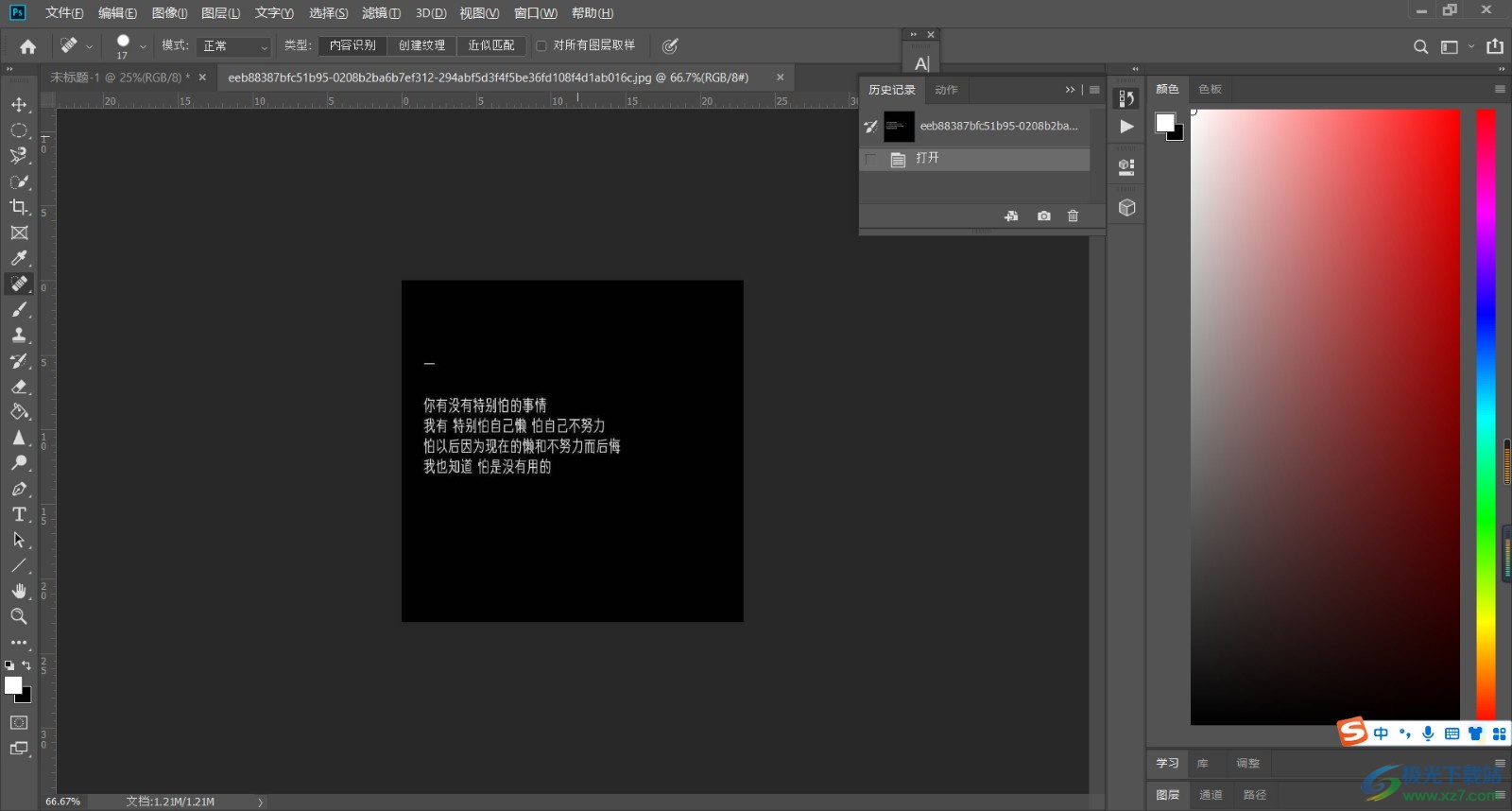
方法步骤
1.首先我们需要新建一个ps操作页面,点击左侧的【新建】,然后根据自己的需要选择新建的格式和分辨率等,点击【创建】按钮。
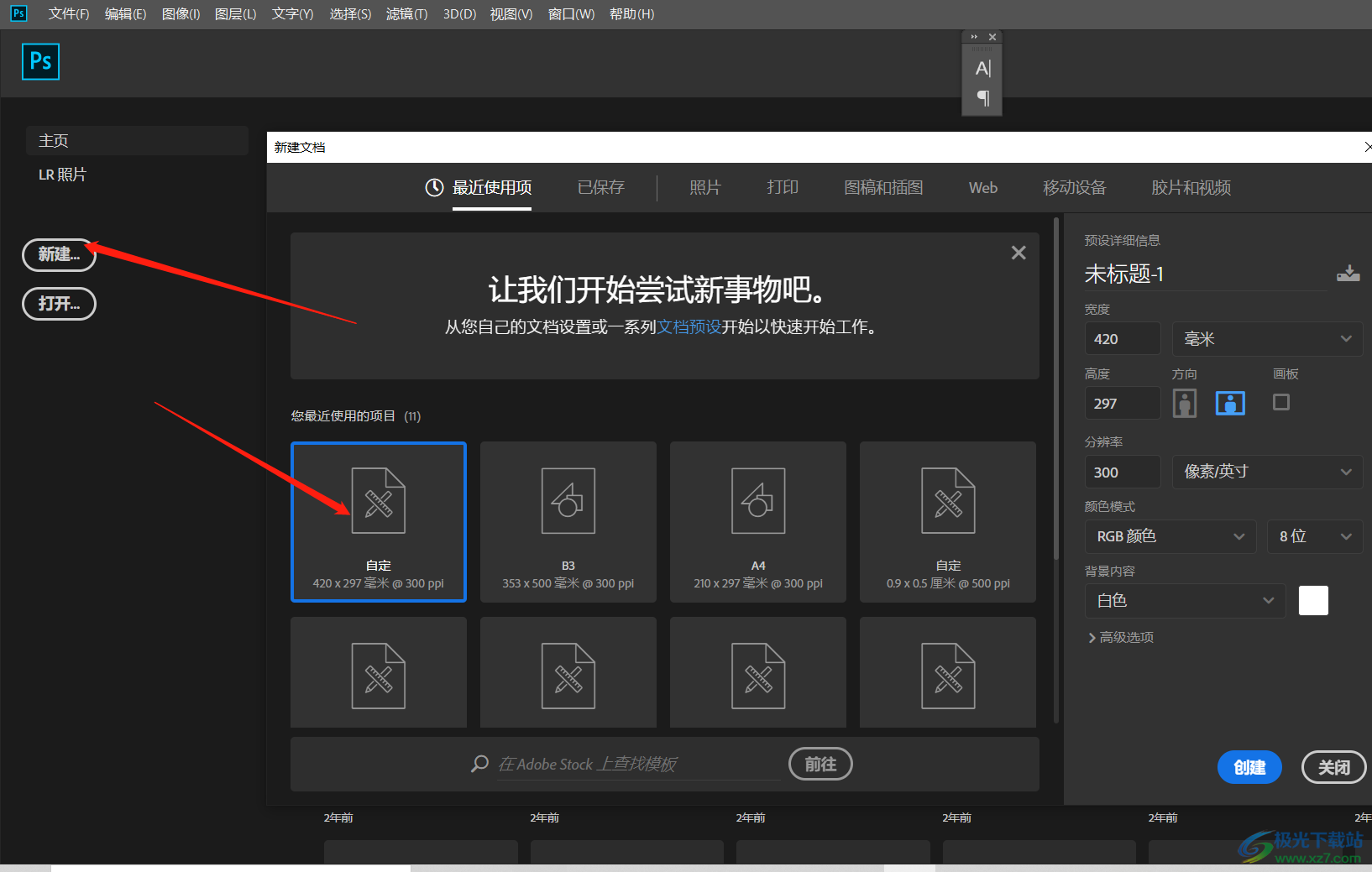
2.随即就会进入到操作页面中,然后在页面的左上角点击【文件】,在打开的窗口中选择【打开】。
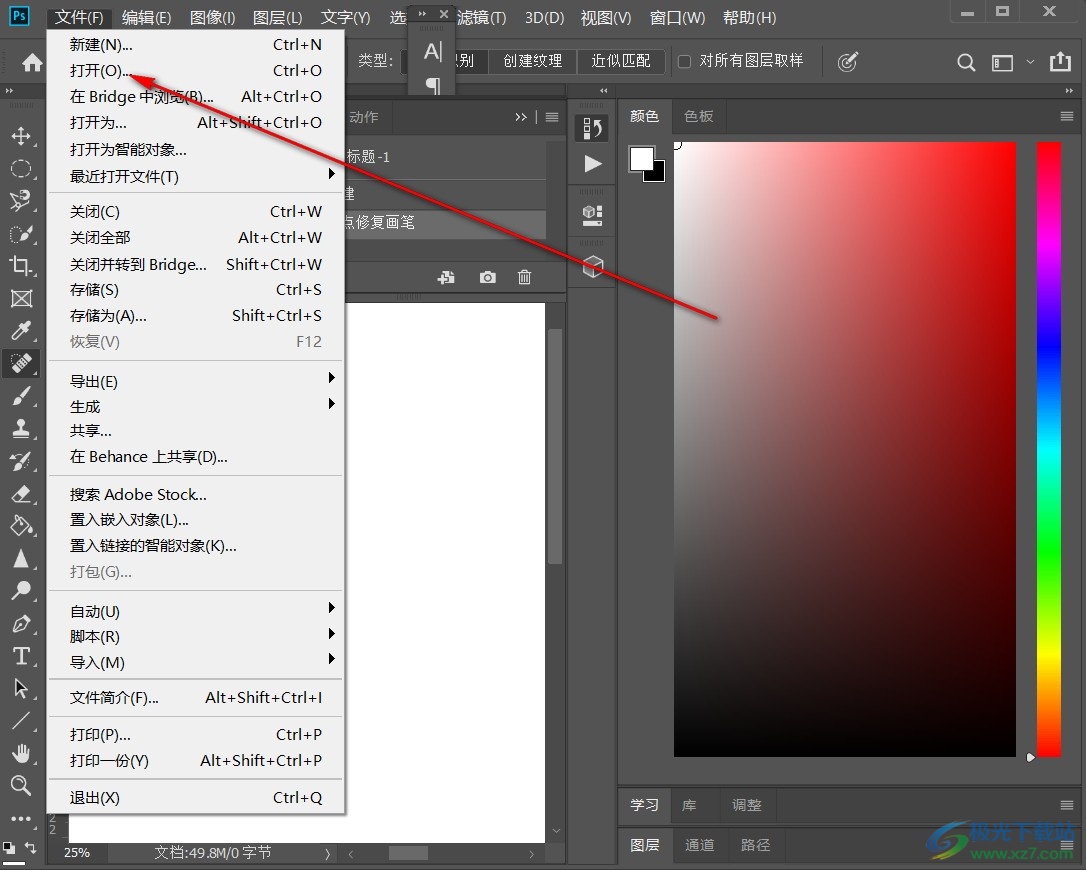
3.之后就会弹出一个窗口,在该窗口中选择自己想要导入的图片,选中后点击打开。
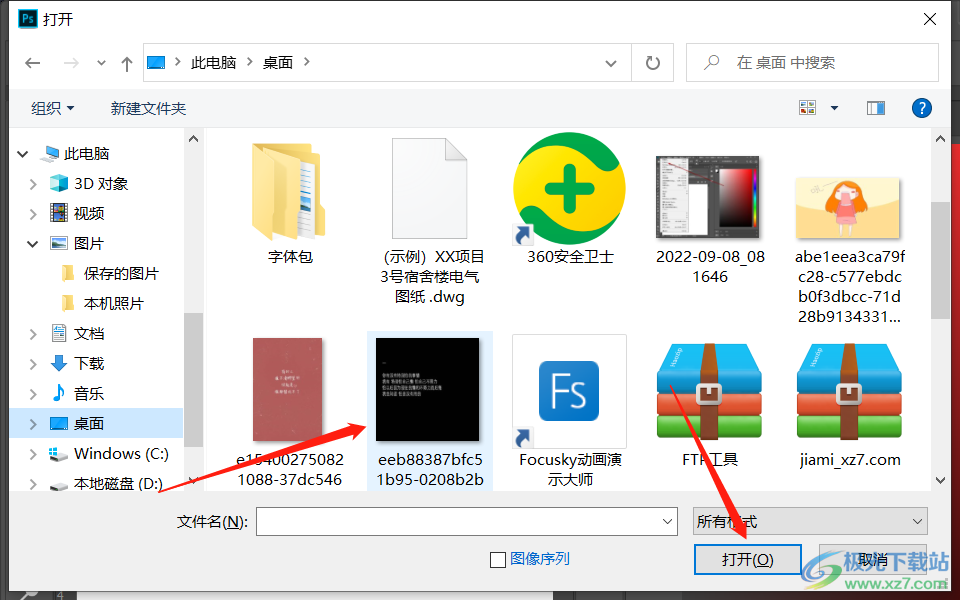
4.之后就会看到图片已经导入进来了,在页面中你可以看到用红色方框圈出来的,就是你目前在使用的页面。
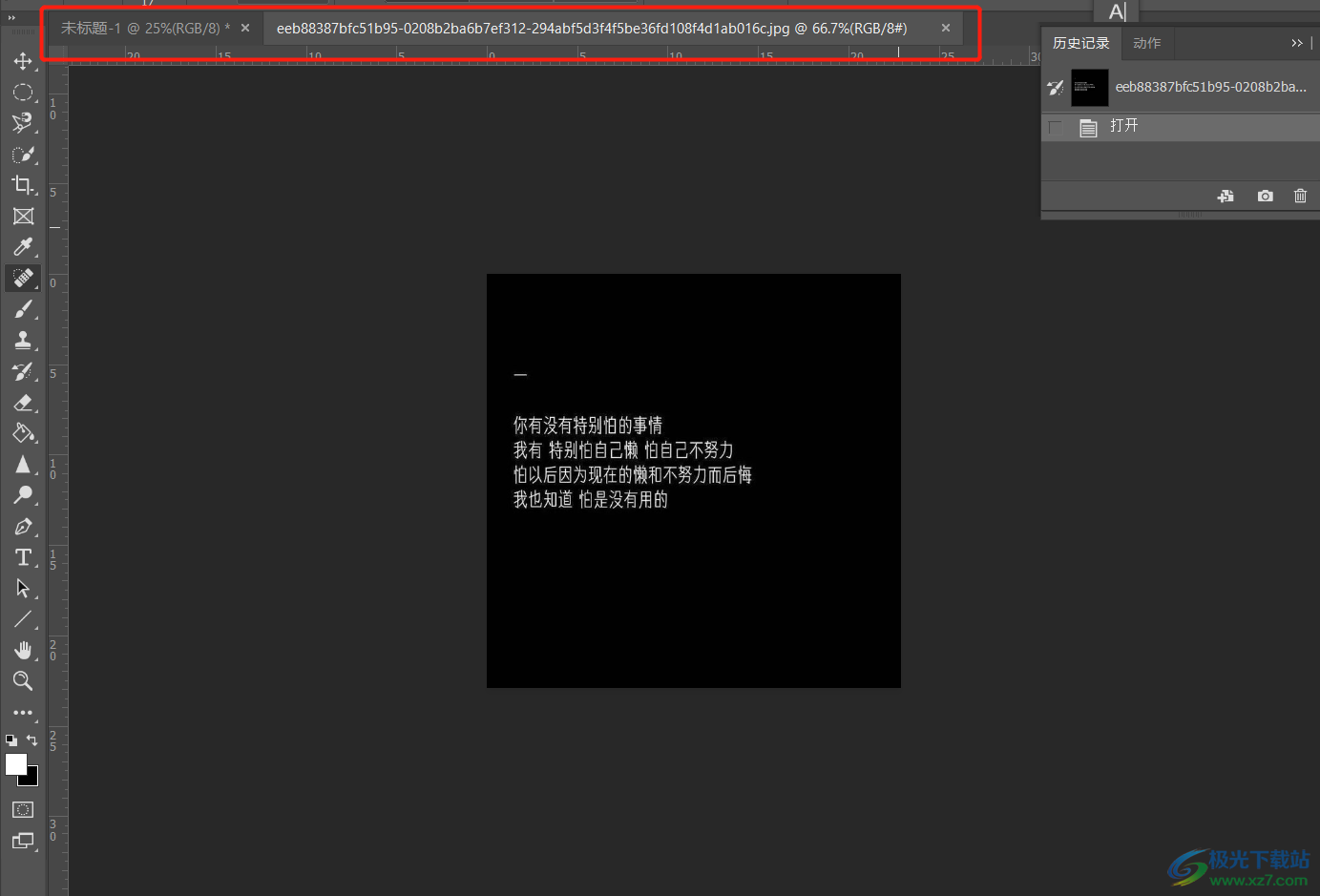
ps软件是专门用来编辑图片和设计一些精美的图案的,如果我们想要对某一个图片进行设置就需要将图片导入进来,上方是关于如何使用ps导入一张图片的方法,有需要的小伙伴们可以看看。

大小:3.90 MB版本:v2024环境:WinAll, WinXP, Win7, Win10
- 进入下载
相关推荐
相关下载
热门阅览
- 1百度网盘分享密码暴力破解方法,怎么破解百度网盘加密链接
- 2keyshot6破解安装步骤-keyshot6破解安装教程
- 3apktool手机版使用教程-apktool使用方法
- 4mac版steam怎么设置中文 steam mac版设置中文教程
- 5抖音推荐怎么设置页面?抖音推荐界面重新设置教程
- 6电脑怎么开启VT 如何开启VT的详细教程!
- 7掌上英雄联盟怎么注销账号?掌上英雄联盟怎么退出登录
- 8rar文件怎么打开?如何打开rar格式文件
- 9掌上wegame怎么查别人战绩?掌上wegame怎么看别人英雄联盟战绩
- 10qq邮箱格式怎么写?qq邮箱格式是什么样的以及注册英文邮箱的方法
- 11怎么安装会声会影x7?会声会影x7安装教程
- 12Word文档中轻松实现两行对齐?word文档两行文字怎么对齐?
网友评论